Hvordan fjerne pilen fra snarveiene på skrivebordet på Windows 10
Snarveier på Windows 10 har en liten pil lagt over ikonet som snarveien er til. Det indikerer at snarveien faktisk er en snarvei og ikke en fil. Fra UX-synspunkt er dette en god ting, siden du raskt kan fortelle at ikonet er for en snarvei og ikke til selve filen. Dessverre er det stygt å se på, og Microsoft har ikke forbedret det på mange år. Hvis du vil, kan du fjerne pilen fra alle snarveier på skrivebordet. Dette er hvordan.

Tom ikonfil
For å fjerne pilen fra en snarvei, må du bytte den ut med et tomt ikon. Vi har detaljert hvordan du kan lage en tom ikonfil her. Gå videre og lag en.
Fjern pilen fra snarveien på skrivebordet
Du må redigere Windows-registeret for dette, men først må du flytte ikonfilen du opprettet til riktig mappe. Åpne File Explorer og naviger til følgende sted. Lim inn ikonfilen her.
C: \ Windows \ System32
Du trenger administratorrettigheter for å lime inn filen her. Kopier fullstendig sti til filen etter at du limer den inn.
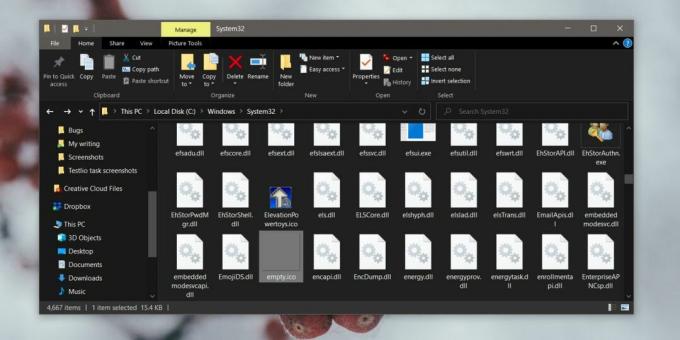
Når filen er limt inn, lukker du File Explorer. Trykk på Win + R-tastatursnarveien for å åpne kjøreboksen. Skriv inn følgende i kjøringsboksen og trykk på Enter.
regedit
Dette vil åpne registerredigereren. Naviger til følgende tast.
HKEY_LOCAL_MACHINE \ SOFTWARE \ Microsoft \ Windows \ CurrentVersion \ Explorer \ Shell Icons
Hvis Shell Icons-tasten ikke eksisterer, går du til Utforsker-tasten.
HKEY_LOCAL_MACHINE \ SOFTWARE \ Microsoft \ Windows \ Currentversion \ Explorer
Høyreklikk Utforsker-tasten og velg Ny> Tast fra hurtigmenyen. Gi denne tasten Shell-ikoner.
Høyreklikk på Shell Icons-tasten og velg Ny> Streng fra hurtigmenyen. Navn 29. I verdidataboksen angir du den komplette banen til ikonefilen som du limte inn i System32-mappen.
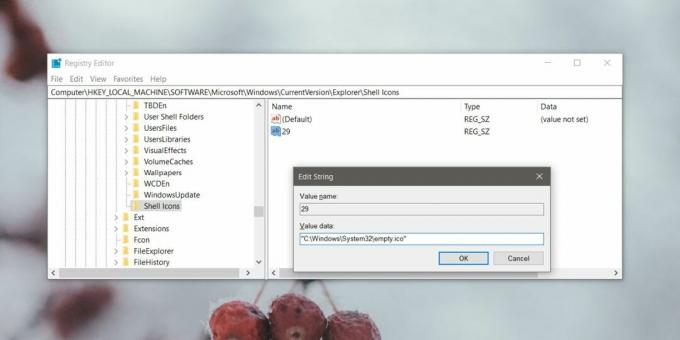
Klikk OK. Du må nå start File Explorer på nytt. Åpne Oppgavebehandling og se etter Windows Utforsker på prosessfanen. Velg den, og klikk på Start på nytt nederst.
Når Explorer starter på nytt, vil pilen fra alle snarveiene på skrivebordet være borte. For å få ikonet tilbake, kan du slette strengverdien du opprettet. Husk å starte File Explorer på nytt etter å ha slettet verdien. Pilen blir gjenopprettet til alle snarveier på skrivebordet.
Snarveien vil fortsatt fungere på samme måte som den gjorde før. Hvis en snarvei har ordet ‘Snarvei’ i tittelen, kan du fjerne den fra navnet ved å gi det nytt navn. Alle snarveier som du oppretter fra dette punktet fremover, opprettes uten pilen lagt på toppen av ikonet deres.
Søke
Siste Innlegg
Planlegg filopplastinger til server med FTP-planlegger
FTP-planlegger er et bærbart verktøy som lar brukeren laste opp fil...
Musicy: Lytt til radio og rip streamingmusikk
Ettersom radiostasjoner er ansett for forskjellige musikksjangre og...
Wuala tilbyr nå funksjoner i proversjonen gratis [anmeldelse]
Dropbox er for tiden den mest berømte skysbaserte datasynkroniserin...



![Wuala tilbyr nå funksjoner i proversjonen gratis [anmeldelse]](/f/f4951419f225b4b7d3e0534d02435349.jpg?width=680&height=100)